win10改管理员账户 如何在Windows 10上更改账户类型为管理员
更新时间:2023-09-12 09:02:50作者:xiaoliu
win10改管理员账户,在Windows 10操作系统中,管理员账户具有更高的权限和访问系统设置的能力,因此有时我们需要将普通用户账户升级为管理员账户,如何在Windows 10上更改账户类型为管理员呢?本文将为大家介绍一种简单而有效的方法,帮助您快速完成这一操作。无论您是需要管理多个用户账户,还是需要更多权限来进行系统设置,本文都将为您提供详细指导,让您轻松掌握改变账户类型的技巧。让我们一起来学习吧!
方法如下:
1.单击开始>设置,然后选择“帐户”。单击“其他用户”。
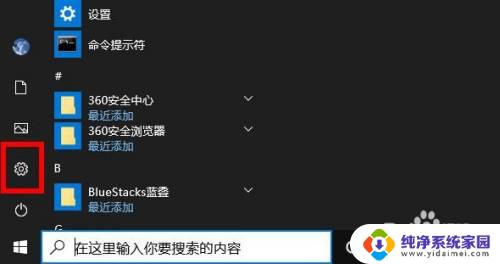
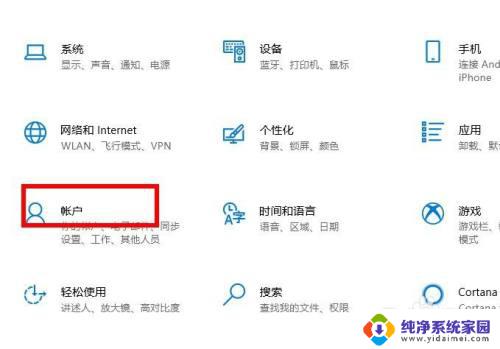
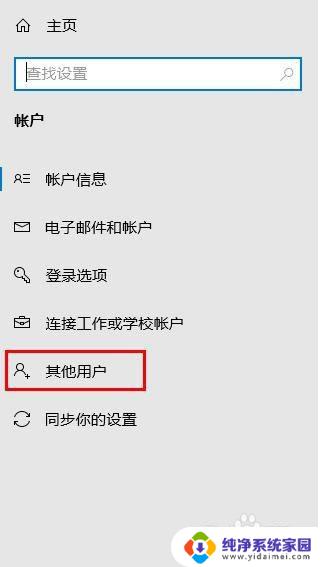
2.单击“用户帐户”,然后选择“ 更改帐户类型”。
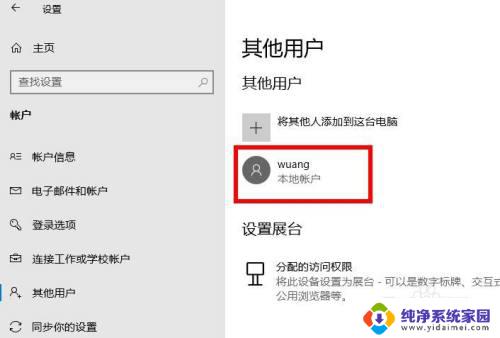
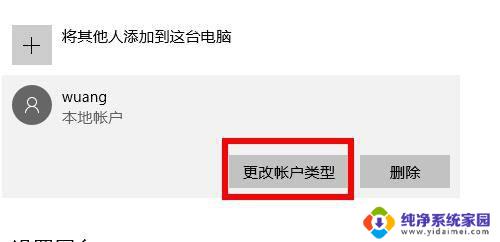
3.选择管理员帐户类型,然后单击确定。重新启动计算机以进行更改,并开始使用具有管理员特权级别的帐户。
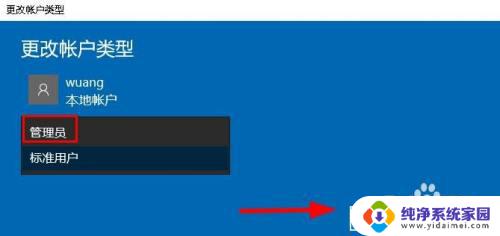
以上是Win10更改管理员账户的全部内容,如果您遇到了相同的问题,可以参考本文中介绍的步骤来进行修复,希望这对您有所帮助。
win10改管理员账户 如何在Windows 10上更改账户类型为管理员相关教程
- 怎么更改电脑账户管理员 win10管理员用户名如何更改
- 如何更改win10管理员账户名称 win10管理员名称修改方法
- microsoft管理员账户改名 如何在Win10中更改管理员名称
- 笔记本怎么更改管理员名字 win10如何更改管理员账户昵称
- win10更改管理员名称 win10怎样更改管理员账户的名字
- windows10退出管理员账户 Win10如何关闭管理员账户
- windows管理员改名 win10管理员账户怎么改名
- win10专业版怎么新建管理员账户 Windows 10 如何设置管理员账户
- win10增加管理员账户 win10如何添加管理员账户
- 电脑如何更改管理员账户名称 win10修改管理员账户名字无效
- 怎么查询电脑的dns地址 Win10如何查看本机的DNS地址
- 电脑怎么更改文件存储位置 win10默认文件存储位置如何更改
- win10恢复保留个人文件是什么文件 Win10重置此电脑会删除其他盘的数据吗
- win10怎么设置两个用户 Win10 如何添加多个本地账户
- 显示器尺寸在哪里看 win10显示器尺寸查看方法
- 打开卸载的软件 如何打开win10程序和功能窗口